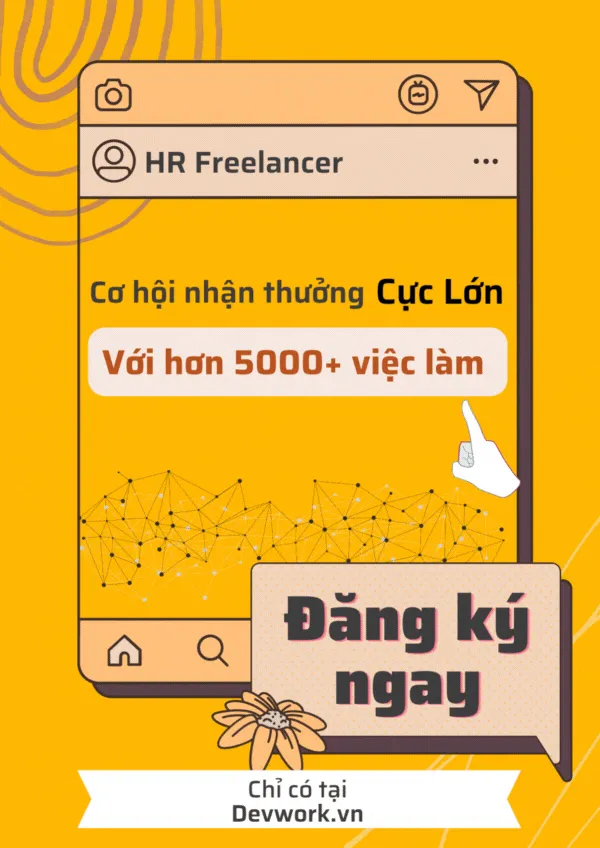- 1. Tại sao bạn nên biết cách tải video YouTube về máy?
- 2. 5 cách tải video YouTube về máy tính dễ như trở bàn tay
- 2.1. Cách 1: Dùng website hỗ trợ
- 2.2. Cách 2: Dùng phần mềm tải video chuyên dụng
- 2.3. Cách 3: Cài tiện ích mở rộng (Extension) cho Chrome
- 2.4. Cách 4: Dùng VLC Media Player
- 2.5. Cách 5: Tải video bằng cú pháp đặc biệt trên URL
- 3. Một số lưu ý tải video YouTube về máy tính
- 3.6. Vấn đề bản quyền
- 3.7. Chất lượng video và định dạng tệp
- 3.8. An toàn khi sử dụng các công cụ tải video
- 4. Câu hỏi thường gặp về cách tải video YouTube về máy tính
- 4.9. Tại sao tôi không thể tải được video YouTube 4K/8K?
- 4.10. Tải video YouTube có làm hỏng máy tính không?
- 4.11. Có cần tài khoản YouTube Premium để tải video không?
Việc lưu lại những video hay trên YouTube để xem lại khi không có kết nối Internet đang trở thành nhu cầu phổ biến với nhiều người. Dù là video học tập, giải trí hay hướng dẫn kỹ năng, bạn đều có thể tải về máy tính một cách dễ dàng nếu biết cách thực hiện đúng. Bài viết này, Devwork sẽ hướng dẫn bạn các cách tải video YouTube về máy tính đơn giản, hiệu quả và hoàn toàn miễn phí – phù hợp với cả người không rành công nghệ.
Tại sao bạn nên biết cách tải video YouTube về máy?
Trước khi tìm hiểu các cách tải video Youtube về máy tính, chúng ta hãy cùng tìm hiểu xem vì sao nên biết cách tải vide nhé! Việc tải video từ YouTube về thiết bị cá nhân không chỉ đơn thuần là để giải trí hay sưu tầm cho vui. Nắm vững cách thức này mang lại nhiều lợi ích thiết thực, giúp bạn chủ động hơn trong việc tiếp cận nội dung mình yêu thích, đặc biệt khi gặp phải các vấn đề về kết nối internet hoặc lo ngại nội dung có thể bị gỡ bỏ. Một số lợi ích không thể không kể đến khi tải video youtube về máy tính như:
Tải video Youtube về máy tính mang đến nhiều lợi ích cho người dùng
- Học tập và làm việc không gián đoạn: Tải video về máy sẽ đảm bảo bạn có thể truy cập nội dung mọi lúc, mọi nơi, không bị ảnh hưởng bởi tình trạng internet chập chờn.
- Không bỏ lỡ nội dung yêu thích: Các video ca nhạc, phim ngắn hoặc chương trình giải trí mà bạn yêu thích có thể bị gỡ xuống bất cứ lúc nào do vấn đề bản quyền hoặc các lý do khác. Việc tải về giúp bạn giữ lại những nội dung này vĩnh viễn trên thiết bị của mình và xem lại bất cứ khi nào mình muốn
- Trải nghiệm xem mượt mà: Với kết nối internet không ổn định, việc xem video trực tuyến thường xuyên bị gián đoạn, gây khó chịu. Lựa chọn cách tải video Youtube về máy tính cho phép bạn xem mà không cần phụ thuộc vào tốc độ mạng, đảm bảo trải nghiệm mượt mà và không bị buffering.
Dù lý do của bạn là gì thì việc biết cách tải video YouTube về máy là một kỹ năng hữu ích và rất đáng để bạn trang bị. Điều tuyệt vời là bạn hoàn toàn có thể thực hiện được điều này một cách dễ dàng mà không cần bất kỳ kiến thức kỹ thuật cao siêu nào!
5 cách tải video YouTube về máy tính dễ như trở bàn tay
Dưới đây là 5 cách phổ biến và dễ dàng nhất giúp bạn tải video YouTube về máy. Mỗi cách đều có ưu và nhược điểm riêng, tùy vào nhu cầu sử dụng mà bạn có thể lựa chọn cách tải video youtube về máy tính hợp lý nhé!
Tải video nhanh chóng với website hỗ trợ
Cách 1: Dùng website hỗ trợ
Đây là cách nhanh nhất và đặc biệt là bạn không cần phải cài đặt gì cả. Bạn chỉ cần dán link video mình cần tải vào website, chọn chất lượng và tải thôi. Bạn có thể dùng một trong những website hỗ trợ sau:
- Y2Mate (https://y2mate.is): Dán link video, chọn định dạng MP4/MP3, tải xuống ngay.
- SaveFrom (https://savefrom.net): Hỗ trợ tải cả video lẫn phụ đề.
- SnapSave (https://snapsave.app): Giao diện gọn gàng, tải được video 1080p.
Lưu ý, một số web hỗ trợ tải có quảng cáo hơi nhiều. Vì vậy, lời khuyên dành cho bạn đó là nên dùng chế độ ẩn danh khi truy cập để tránh pop-up phiền phức nhé.
Cách 2: Dùng phần mềm tải video chuyên dụng
Cách tải video Youtube về máy tính này phù hợp nếu bạn thường xuyên tải video và muốn chất lượng cao, tốc độ ổn định. Các phần mềm tải như 4K Video Downloader, IDM,... được sử dụng phổ biến.
- 4K Video Downloader: Miễn phí, dễ dùng, hỗ trợ tải cả playlist.
- Internet Download Manager (IDM): Tích hợp nút “Download this video” ngay khi bạn xem trên trình duyệt.
Sử dụng phần mềm giúp bạn tải video YouTube về máy tính một cách nhanh chóng và tiện lợi, đặc biệt là khi có nhu cầu cần tải video Full HD trở lên.
Cách 3: Cài tiện ích mở rộng (Extension) cho Chrome
Download video nhờ sự hỗ trợ của tiện ích
Cách tải video Youtube về máy tính thứ 3 rất đơn giản đó là cài tiện ích mở rộng. Bạn có thể cài đặt các tiện ích mở rộng trên trình duyệt để tải video YouTube ngay khi đang xem. Một số extension gợi ý như là:
- Video DownloadHelper
- Addoncrop (truy cập qua website để cài, vì Chrome Store không hỗ trợ tải YouTube)
Lưu ý: Hãy cẩn trọng với các tiện ích mở rộng không rõ nguồn gốc để tránh vô tình cài đặt phần mềm độc hại ảnh hưởng đến máy tính. Bên cạnh đó, cách tải này là cách tải video Youtube trên Chrome, nếu dùng trình duyệt khác, tính năng có thể không hoạt động.
Cách 4: Dùng VLC Media Player
Ít ai biết rằng phần mềm xem video quốc dân VLC cũng có thể tải video từ YouTube! Cách tải video Youtube về máy tính bằng VLC được thực hiện nhanh chóng với 5 bước sau đây:
VLC cũng là một công cụ được nhiều người lựa chọn
- Mở VLC > Media > Open Network Stream.
- Dán link YouTube vào.
- Bấm Play.
- Khi video phát, vào Tools > Codec Information > copy link real từ phần Location.
- Mở link đó trong trình duyệt và tải về như bình thường.
Tuy cách này hơi “lòng vòng” nhưng nó lại rất đáng thử nếu bạn đã có sẵn VLC.
Cách 5: Tải video bằng cú pháp đặc biệt trên URL
Bạn có thể thêm chữ “ss” vào trước "youtube.com" trong link video. Ví dụ: https://www.youtube.com/watch?v=abcxyz → đổi thành: https://www.ssyoutube.com/watch?v=abcxyz, sau đó nhấn “Enter”. Trình duyệt sẽ chuyển hướng bạn tới trang hỗ trợ tải video.
Bạn đọc tham khảo thêm:
Cách tải video YouTube về điện thoại nhanh, dễ, không cần app
Kiểm tra tốc độ mạng Wifi: Bí quyết tối ưu trải nghiệm Internet
Một số lưu ý tải video YouTube về máy tính
Khi bạn thực hiện cách tải video YouTube về máy tính, có một số điều quan trọng bạn cần cân nhắc để đảm bảo quá trình diễn ra suôn sẻ và an toàn.
Vấn đề bản quyền
Đây là yếu tố bạn cần đặc biệt lưu ý khi tải video về sử dụng. Hầu hết các video trên YouTube đều có bản quyền. Việc tải xuống và sử dụng video mà không có sự cho phép của chủ sở hữu có thể vi phạm luật bản quyền.
- Sử dụng cho mục đích cá nhân: Nếu bạn chỉ tải video về để xem offline cho mục đích cá nhân, phi thương mại, thường không có vấn đề gì lớn.
- Sử dụng cho mục đích công cộng/thương mại: Tuyệt đối không sử dụng lại video của người khác cho mục đích công cộng, kinh doanh hoặc đăng tải lại lên các nền tảng khác mà không có sự cho phép rõ ràng từ chủ sở hữu bản quyền. YouTube có chức năng "Báo cáo vi phạm bản quyền" và có thể xóa kênh của bạn nếu bạn vi phạm.
- Video Creative Commons: Một số video trên YouTube được cấp phép theo giấy phép Creative Commons. Điều này có nghĩa là bạn có thể sử dụng lại chúng theo các điều kiện nhất định (thường là phải ghi công tác giả). Hãy kiểm tra mô tả video để xem loại giấy phép.
Tải xuống và sử dụng video cho mục đích thương mại có thể gặp vấn đề bản quyền
Chất lượng video và định dạng tệp
- Chất lượng: Các công cụ thực hiện cách tải video Youtube về máy tính thường cho phép bạn chọn chất lượng từ 360p, 480p, 720p (HD), 1080p (Full HD), đến 4K/8K (nếu video gốc hỗ trợ). Hãy chọn chất lượng video phù hợp với nhu cầu và dung lượng lưu trữ trên máy tính của bạn. Video chất lượng cao sẽ tốn nhiều dung lượng hơn.
- Định dạng: Định dạng phổ biến nhất cho video là MP4, tương thích với hầu hết các thiết bị và trình phát media. Một số công cụ cũng hỗ trợ các định dạng khác như WebM, FLV hoặc chỉ audio (MP3).
An toàn khi sử dụng các công cụ tải video
- Sử dụng nguồn uy tín: Luôn tải phần mềm hoặc truy cập trang web từ các nguồn uy tín. Tránh nhấp vào liên kết lạ, đáng ngờ hoặc những quảng cáo không rõ nguồn gốc.
- Cẩn trọng với quảng cáo: Các trang web tải video miễn phí thường có nhiều quảng cáo. Hãy cẩn thận không nhấp vào các quảng cáo có nội dung đáng ngờ hoặc yêu cầu bạn cài đặt phần mềm không rõ nguồn gốc.
- Sử dụng phần mềm diệt virus: Đảm bảo máy tính được bảo vệ bởi phần mềm diệt virus cập nhật để quét các file tải xuống và ngăn chặn mã độc.
Câu hỏi thường gặp về cách tải video YouTube về máy tính
Bạn có thể còn một vài thắc mắc khi bắt đầu tải video YouTube về máy tính của mình. Đừng lo lắng, đây là những câu hỏi thường gặp nhất mà chúng tôi đã tổng hợp để giải đáp cho bạn!
Tại sao tôi không thể tải được video YouTube 4K/8K?
Có vài lý do phổ biến khiến bạn không thể tải video youtube về máy chất lượng 4k.8k. Ví dụ như video gốc không có chất lượng đó, công cụ tải xuống của bạn có thể giới hạn chất lượng, hoặc YouTube có những thay đổi kỹ thuật khiến các công cụ gặp khó khăn trong việc bắt link chất lượng cao. Do đó, hãy đảm bảo phần mềm hoặc tiện ích của bạn được cập nhật nhé!
Tải video YouTube có làm hỏng máy tính không?
Việc tải video trực tiếp không làm hỏng máy tính. Rủi ro khiến máy tính bị hư hại đến từ việc tải phần mềm hoặc truy cập trang web không an toàn, có thể chứa virus hoặc mã độc. Do đó, khi thực hiện cách tải video Youtube về máy tính hãy luôn tải từ nguồn uy tín và đảm bảo máy tính của bạn được bảo vệ bởi phần mềm diệt virus.
Có cần tài khoản YouTube Premium để tải video không?
Không cần thiết. Bạn vẫn có thể thực hiện cách tải video YouTube trên máy tính bằng các công cụ bên ngoài mà không cần tài khoản Premium. Tuy nhiên, nếu bạn đã có YouTube Premium, bạn có thể tải video trực tiếp trong ứng dụng YouTube trên điện thoại hoặc máy tính bảng (tính năng tải xuống tích hợp của YouTube).
Hy vọng sau bài viết này, bạn đã nắm chắc cách tải video YouTube về máy tính cực kỳ dễ dàng và không còn phải bối rối nữa. Dù bạn chọn phương pháp nào, hãy luôn nhớ tuân thủ các quy định về bản quyền và đảm bảo an toàn cho máy tính của mình. Chúc bạn lưu được thật nhiều video yêu thích để xem mọi lúc, mọi nơi!

Devwork là Nền tảng TUYỂN DỤNG IT CẤP TỐC với mô hình kết nối Nhà tuyển dụng với mạng lưới hơn 30.000 headhunter tuyển dụng ở khắp mọi nơi.Với hơn 1800 doanh nghiệp IT tin dùng Devwork để :
Tag Cloud:
Tác giả: Lưu Quang Linh
Việc làm tại Devwork
Bài viết liên quan

Cách quay màn hình máy tính Win 7 chi tiết từ A-Z
Bạn đang dùng máy tính Win 7 và cần quay lại màn hình để hướng dẫn, lưu lại thao tác hoặc chia sẻ với người khác? Dù không có sẵn tính năng quay như Windows 10 hay 11, nhưng cách quay màn hình máy tính Win 7 lại dễ hơn bạn tưởng. Bài viết này sẽ hướng dẫn bạn từng bước một, theo cách thân thiện, dễ hiểu và ai cũng có thể làm theo....
Phần mềm giả lập Android trên PC nhẹ nhất, không lo giật lag
Trong thời đại công nghệ số bùng nổ, việc sở hữu một chiếc smartphone là điều hiển nhiên. Nhưng đôi khi, chúng ta cần một không gian rộng rãi hơn, mạnh mẽ hơn để trải nghiệm các ứng dụng và trò chơi di động. Đó là lúc giả lập Android trên PC phát huy tác dụng.

Top phần mềm ghép nhạc vào video tốt nhất hiện nay
Ghép nhạc vào video làm cho một video trở nên sống động, thu hút và để lại ấn tượng trong tâm trí người xem. Từ những blog cá nhân, video kỷ niệm đến clip quảng bá sản phẩm, âm nhạc phù hợp có thể biến những khung hình bình thường trở nên sống động và ấn tượng hơn. Hiểu được nhu cầu đó, Devwork tổng hợp và giới thiệu các phần mềm ghép nhạc vào video dễ sử dụng, phù hợp với nhiều mục đích khác nhau để bạn có thể chọn lựa công cụ tối ưu cho mình.

Top các phần mềm ghép nhạc vào ảnh bạn nên thử
Bạn có bao giờ nghĩ đến việc biến những bức ảnh kỷ niệm thành một video đầy cảm xúc hoặc bạn muốn tạo một clip quảng cáo bắt tai để “hút” khách hàng? Nếu câu trả lời là “CÓ”, thì phần mềm ghép nhạc vào ảnh chính là công cụ bạn không thể bỏ qua! Trong bài viết này, Devwork sẽ giúp bạn hiểu rõ mọi thứ về phần mềm ghép nhạc, từ cách chọn công cụ tốt nhất đến bí kíp tạo video ấn tượng.


Top phần mềm ghép ảnh thành video tốt nhất 2025
Ngày nay, video đang dần trở thành ngôn ngữ kể chuyện phổ biến nhất. Thay vì chỉ chia sẻ những bức ảnh đơn lẻ, người dùng ngày càng thích tạo video để tổng hợp kỷ niệm bằng cách sinh động và thú vị hơn. Chính vì thế, phần mềm ghép ảnh thành video đang trở thành “trợ thủ đắc lực” không thể thiếu. Trong bài viết này, Devwork sẽ giới thiệu cho bạn những phần mềm ghép ảnh và video tốt nhất hiện nay, kèm theo hướng dẫn sử dụng đơn giản. Cùng tìm hiểu ngay nhé!

Top phần mềm ghép ảnh trên máy tính tốt nhất 2025
Trong thời đại hình ảnh lên ngôi, việc ghép ảnh không chỉ là thú vui mà còn là công cụ quan trọng với dân văn phòng, marketer hay người làm nội dung. Dưới đây là danh sách các phần mềm ghép ảnh trên máy tính tốt nhất 2025, bao gồm cả bản online, bản cài đặt đơn giản, dễ sử dụng. Cùng Devwork tìm hiểu ngay nhé!